Canyon CN WF 512 Canyon CN WF 514 Intelline Active Networking Intellinet ADSL2 Wireless 150N |
Canyon CN WF 514M Canyon CNR BR2 Cosy C 6104K Intellinet Wireless 300N |
Intellinet 520454 Intellinet 524445 Intellinet 524490 Intellinet Wireless 150N |
L'indirizzo di configurazione del router di solito corrisponde all' IP del gateway, per rilevarlo potete utilizzare la nostra utility Analisi rete locale , oppure seguire la guida sull' IP statico.
Aprite il browser (Internet Explorer,Mozilla Firefox,Chrome), inserite nella barra degli indirizzo l'IP del gateway.
Accedete all'interfaccia del router effettuare il Login scrivete in user/password rispettivamente admin - 1234, per maggiori informazioni leggete il manuale o la targhetta posta sotto al router
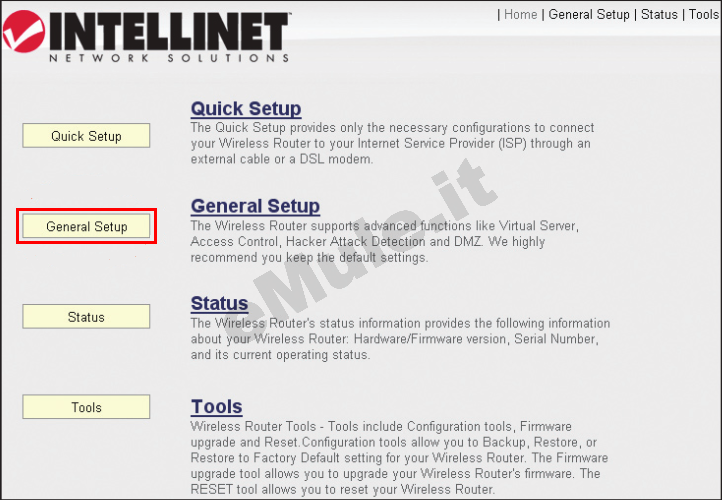
Cliccate LAN -> DHCP Settings e cliccate il pulsante MAC-Base Assignment
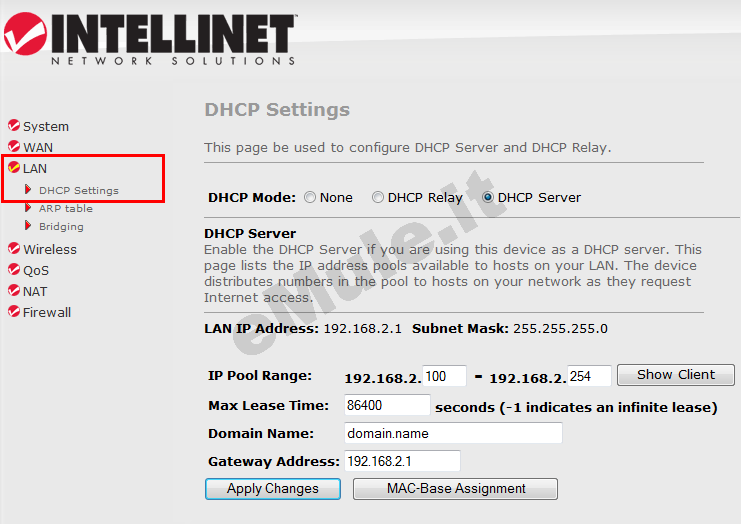
Vi ritroverete una schermata in cui creare l 'associazione
In Host MAC Address inserite l' indirizzo fisico della scheda di rete del PC
in Assigned IP Address inserite l' IP/IPV4 che volete venga sempre assegnato al PC
cliccate il pulsante Assegn IP
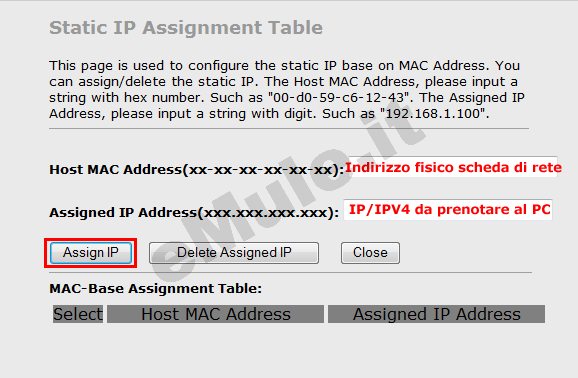
Nella sezione MAC-Base Assignment Table controllate che l' associazione IP/MAC inserita si esatta, se avete sbagliato spuntate la casellina nella colonna Select, cliccate Delete Selected e rieditatela correttamente
L' IP prenotato diventa l' IP che dovete associare alle due porte TCP/UDP utilizzate da eMule
Andate a selezionare NAT -> Port Forwarding (per il modello 520454 selezionate Virtual Server)
in Port Forwarding spuntate Enable e cliccate Apply Changes
in Protocol selezionate TCP dal menù a tendina
in Comment scrivete emuletcp e spuntate la voce Enable
in Local Ip Address scrivete l' IP/IPV4 del PC
in Local Port/Pubblic Port scrivete la porta TCP
cliccate Add e vedrete la regola creata passare nella tabella sottostante
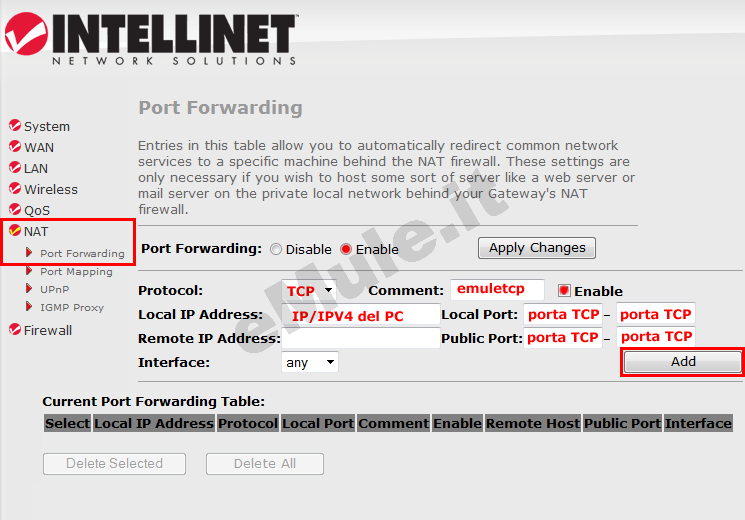
Allo stesso modo create ora la regola relativa alla vostra UDP
In Port Forwarding spuntate Enable e cliccate Apply Changes
in Protocol selezionate UDP dal menù a tendina
in Comment scrivete emuleudp e spuntate la voce Enable
in Local Ip Address scrivete l' IP/IPV4 del PC
in Local Port/Pubblic Port scrivete la porta UDP
cliccate Add e vedrete la regola creata passare nella tabella sottostante
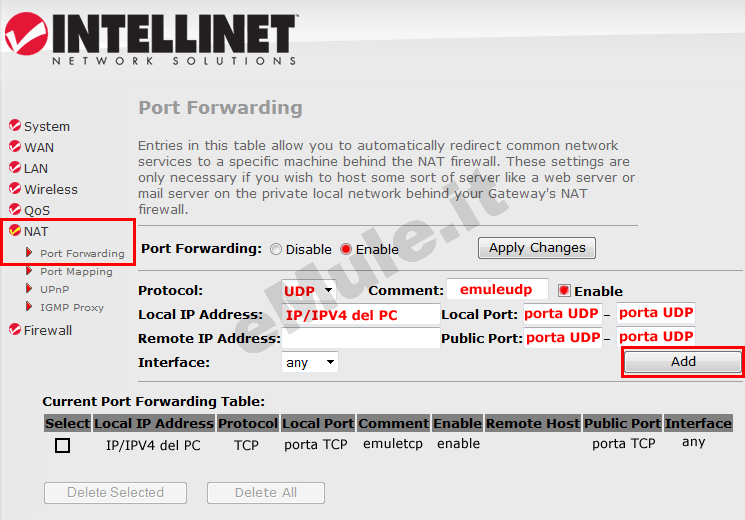
Nella tabella Current Port Forwarding Table controllate che i dati inseriti siano giusti, se non lo fossero spuntate la casellina a sinistra nella colonna Select, cliccate Delete Selected e rieditatele correttamente
Nel menù a sinistra ora dovete selezionare la voce FIREWALL
alla voce Firewall Module mettete la spunta su Disable e cliccate APPLY
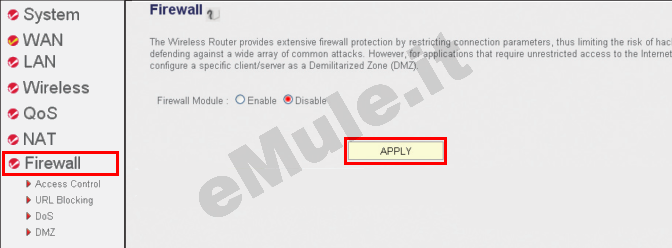
Nel menù a sinistra selezionate General Setup
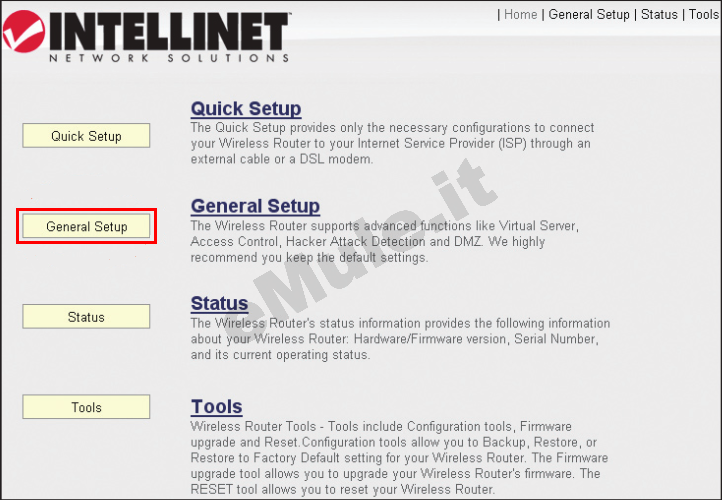
Per tentare l'apertura automatica delle porte TCP/UDP nel menù a sinistra selezionate UPnP Settings, mettete la spunta su Enable e cliccate su Apply per salvare l'opzione scelta
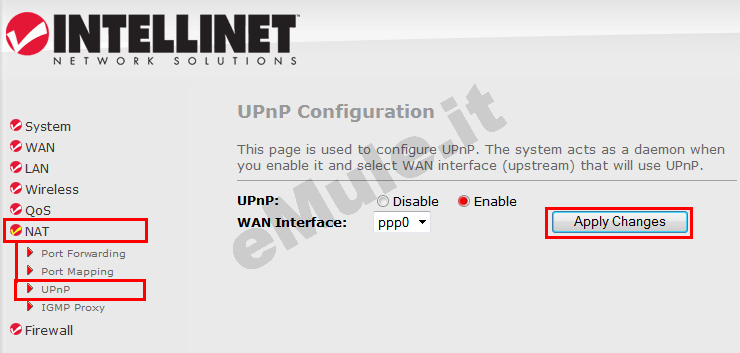
Proseguite ora con la guida per l' UPnP
Nel caso l'UPnP non apra automaticamente le porte, settate l'UPnP alla condizione originale

